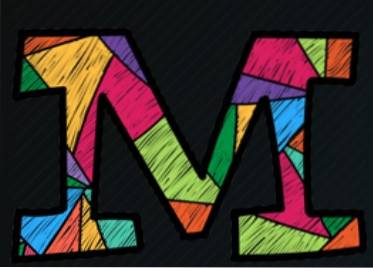
Mercury es un complemento de video de Kodi ubicado en el repositorio Dejavu.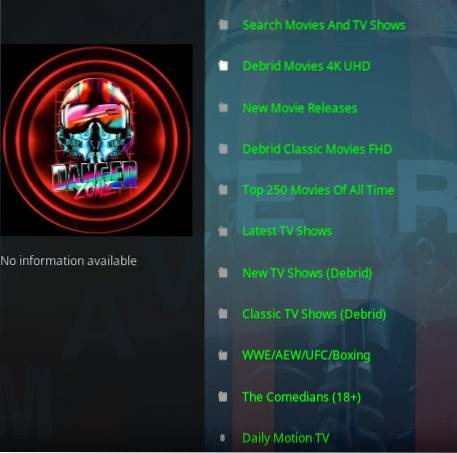
Las secciones incluyen Buscar películas y programas de TV, Películas Debrid 4K, Nuevas películas, Top 250, Clásicos Debrid, Top 250 películas de todos los tiempos, Últimos programas de TV Más populares, Programas 24/7, Box-sets para niños, Géneros y más.
Siempre se sugiere usar una buena VPN con Kodi por motivos de privacidad, seguridad y anonimato. Si necesita una buena VPN de bajo costo para usar con Kodi Try Express VPN, tiene varios servidores de alta velocidad sin limitaciones ni registros..
* WirelesSHack.org no tiene afiliación con Kodi, ningún complemento, repositorio o compilación. WirelesSHack.org es un sitio de noticias e información que no apoya ni aprueba la infracción de derechos de autor. Kodi solo debe usarse con contenido comprado y de propiedad personal o que sea de dominio público.
Ubicación
Nombre: Depósito Dejavu
URL: https://dejavurepo.github.io/
Cómo instalar el complemento de video Mercury Kodi
- En la parte superior izquierda, haga clic en el Ajustes del sistema Icono
- Hacer clic Administrador de archivos
- En el clic izquierdo Agregue una fuente
- Haga clic donde dice NINGUNO
- Escriba la URL: https://dejavurepo.github.io/ y haga clic en Aceptar
- En el siguiente cuadro, asígnele el nombre Deja Vu y haga clic en Aceptar
- Verifique que todo sea correcto y haga clic en Aceptar
- Regrese al menú principal y haga clic en Complementos
- Haga clic en el icono del instalador de paquetes de complementos en la parte superior izquierda
- Hacer clic Instalar desde archivo zip
- Se abrirá un cuadro para seleccionar Deja Vu
- Hacer clic repositorio.DejaVu-1.0.4.zip
- Espere a que el repositorio se descargue y aparezca en la esquina superior derecha y diga Repo instalado
- Hacer clic Instalar desde el repositorio
- Hacer clic DejaVu Repo
- Complementos de video
- Hacer clic Mercurio
- Hacer clic Instalar en pc
- Aparecerá un cuadro emergente que muestra todas las dependencias y complementos que se instalarán Haga clic en Aceptar
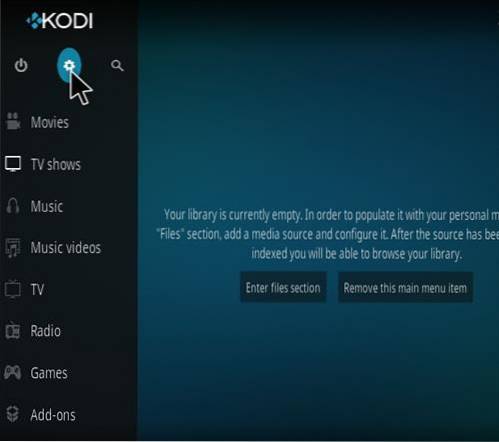
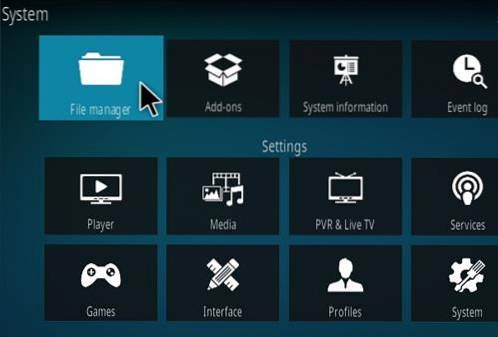

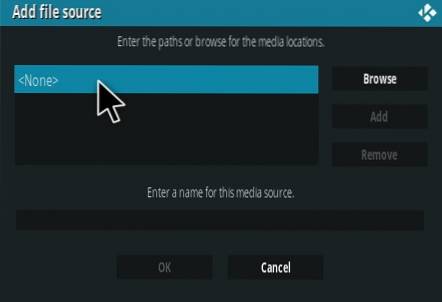
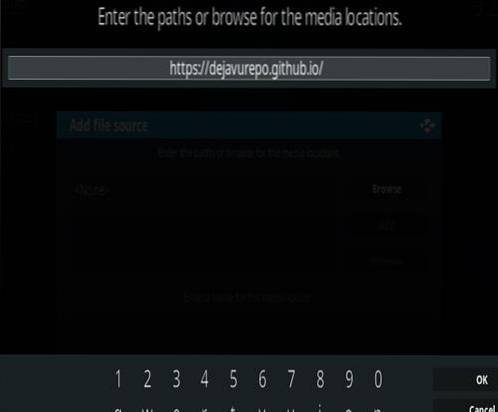
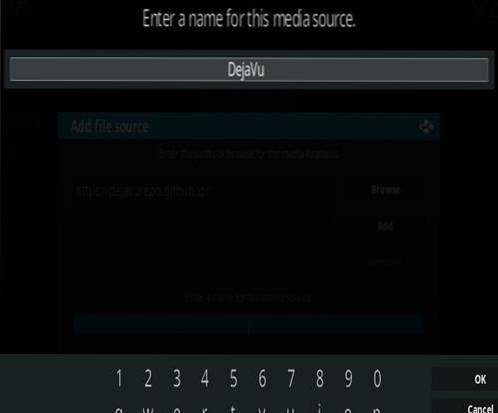
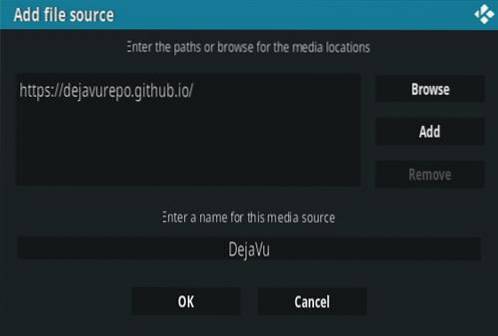
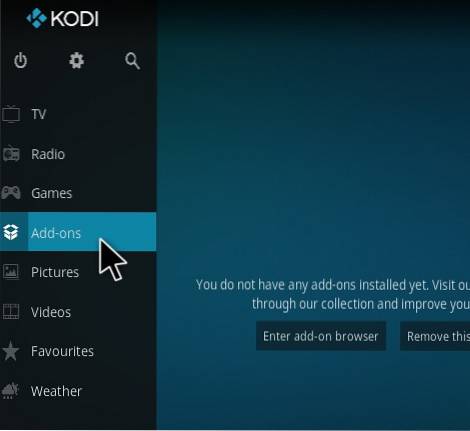
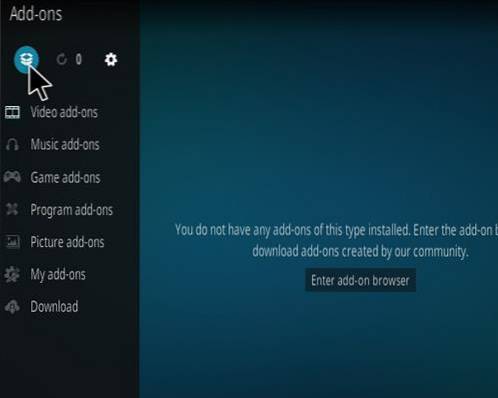
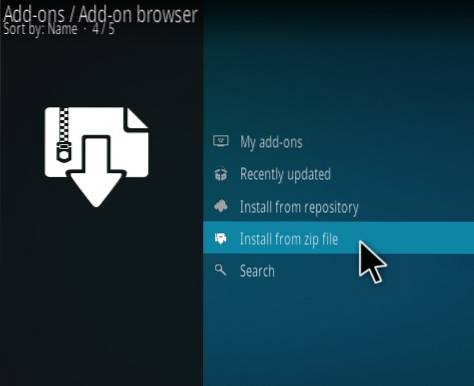
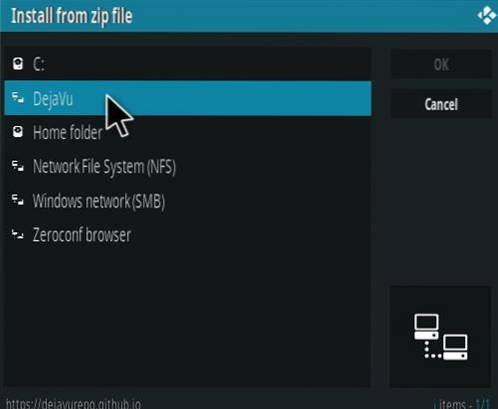
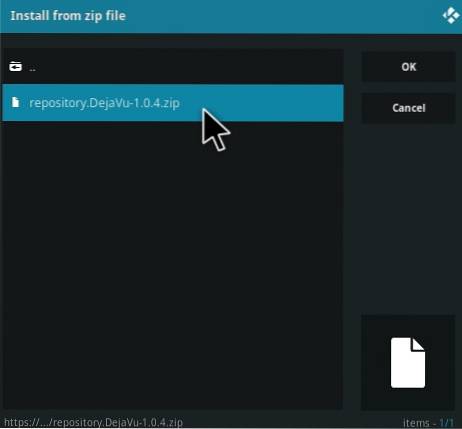
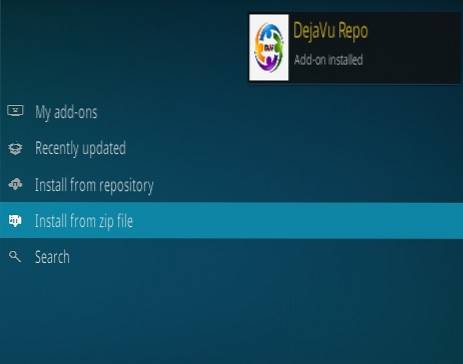
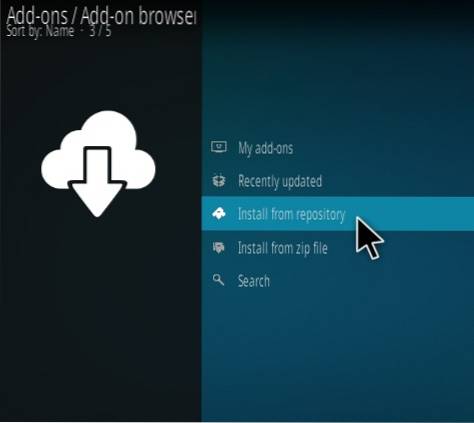
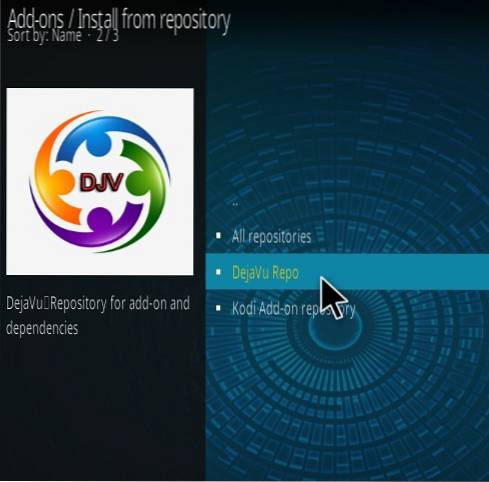
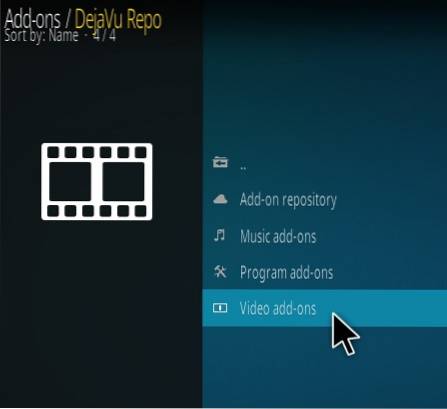
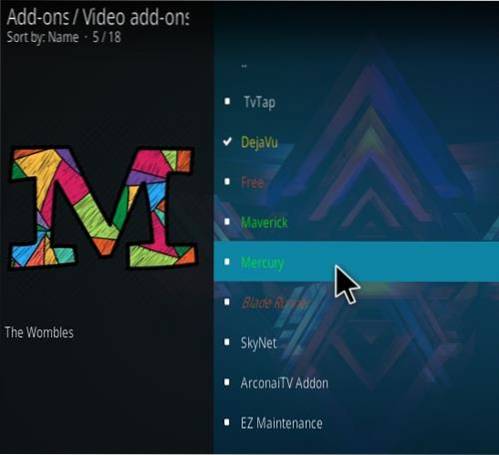
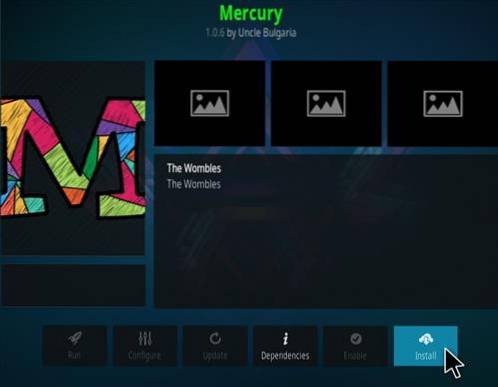
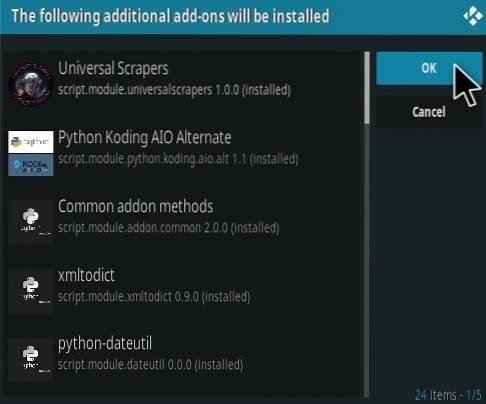
 ComputersHowto
ComputersHowto


